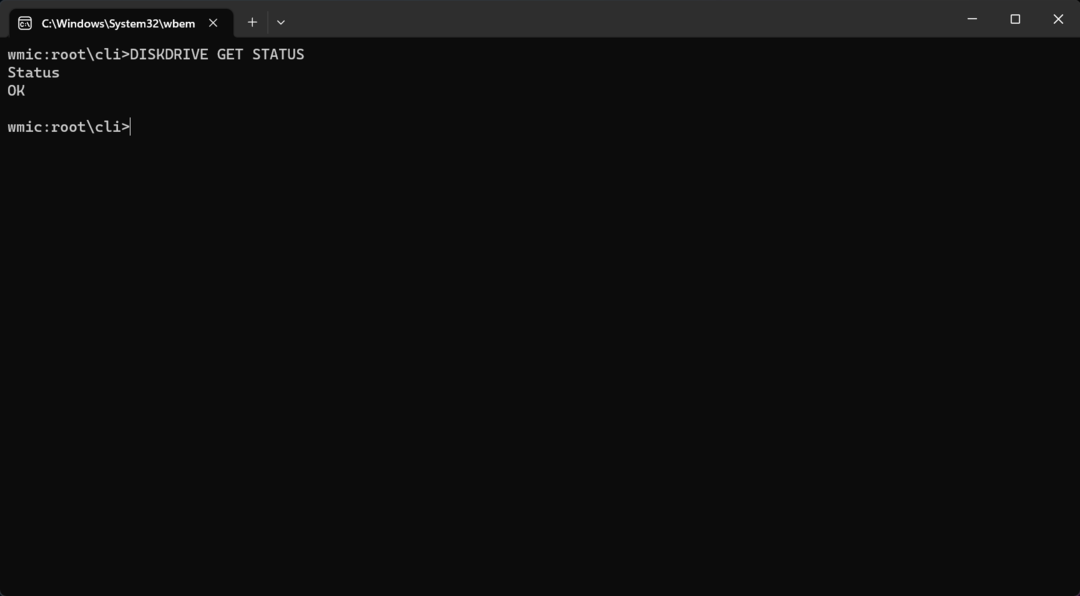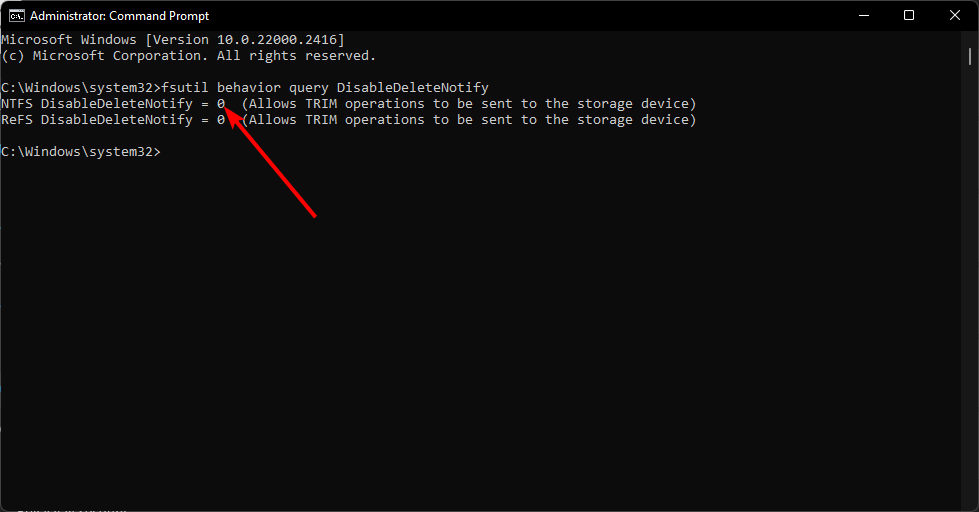Vdechněte svému SSD více života pomocí tohoto jednoduchého příkazu
- TRIM je ve výchozím nastavení povoleno a představuje zvýšení výkonu pro vaše disky SSD.
- Nízká rychlost čtení/zápisu může způsobit další problémy, proto jsme našli způsoby, jak optimalizovat váš SSD.
- Pokračujte ve čtení, abyste zjistili, jak povolit funkci TRIM.

Používání SSD disku vás zanechá v neustálém strachu ze ztráty dat a nemožnosti je obnovit. Systém Windows vám však umožňuje dosáhnout optimálního výkonu provedením příkazu TRIM, který zapíše pouze nezbytná data, aniž byste museli spravovat staré datové bloky.
Aby to fungovalo, musíte se ujistit, že vaše SSD podporuje TRIM a že je povoleno ve vašem operačním systému.
Jak zkontroluji, zda je povolena funkce TRIM?
Ve většině případů je funkce TRIM u moderních SSD ve výchozím nastavení povolena. Ale jen abyste se ujistili, že se to odhlásí, můžete spustit příkaz s oprávněními správce.
Jednoduše otevřete zvýšený příkazový řádek a spusťte fsutil behavior query DisableDeleteNotify a vaše SSD budou uvedeny. 0 znamená, že je povoleno a 1 deaktivováno.
Jak zapnu TRIM ve Windows 11?
Pomocí příkazového řádku
- Udeř Okna klíč, typ cmda klikněte Spustit jako administrátor.
- Zadejte následující příkaz a stiskněte Vstupte:
fsutil behavior set DisableDeleteNotify 0
- Restartujte počítač, aby se změny projevily.
- Jak odstranit duplicitní písmena jednotek v systému Windows 11
- Jak odstranit viry pomocí bezpečnostního skeneru společnosti Microsoft
Jak zakážu TRIM ve Windows 11?
Zatímco povolení TRIM může prodloužit životnost vašeho SSD, někdy má starší hardware tendenci pomalé časy spouštění kvůli této vlastnosti.
V takových případech je nejlepší zakázat TRIM. Jednoduše zpracujte výše uvedené kroky zpětným inženýrstvím a nahraďte údaje hodnoty 1.
Jak mohu zlepšit výkon SSD ve Windows 11?
- Spouštějte často Vyčištění disku – Pokud váš SSD je pomaléTento nástroj vám může pomoci odstranit nepotřebné soubory z počítače a uvolnit místo pro vynikající výkon.
- Zkontrolujte, zda na disku nejsou chyby – Je nezbytné zkontrolovat chyby na pevném disku pomocí nástroje jako CHKDSK prohledejte chybné sektory na disku a v případě potřeby je opravte.
- Zakázat hibernaci – Hibernace je funkce pro úsporu energie, ale není kompatibilní s většinou SSD. Protože je to může značně zpomalit, je to nejlepší vypnout hibernaci.
- Optimalizační software – S právem Nástroje pro optimalizaci SSDmůžete zajistit, že vaše disková jednotka bude mít vždy špičkový výkon.
Jednotky SSD jsou extrémně rychlé, ale nejsou imunní vůči stejným problémům jako pevné disky. Bohužel mají konečný počet čtení a zápisů, než se opotřebují. Ve skutečnosti mohou v průběhu času dosáhnout mnohem horšího snížení výkonu, pokud nejsou správně udržovány.
Naštěstí z nich můžete vymáčknout více života tím, že je optimalizujete pomocí výše uvedených tipů. Obecně platí, že je vždy dobré povolit TRIM, protože je to základní funkce, která zajistí, že váš SSD bude fungovat při optimální rychlosti a očekávané životnosti.
Koneckonců chcete, aby váš SSD vydržel co nejdéle, než budete nuceni upgradovat. Doufejme, že tyto ukazatele pomohly zprovoznit TRIM na vašem disku.
Pokud máte nějaké další otázky, neváhejte se zeptat v sekci komentářů.